
BMP est un format d’image qui préserve la haute qualité d’image, et PDF est un format du fichier courant pour présenter les informations et les données. Donc il y a beaucoup de monde cherchent une façon pour convertir un fichier BMP en PDF.
Quant à la conversion de BMP en PDF, les utilisateurs préfèrent trouver une solution qui leur convient et plaît le plus. Par exemple, pour ceux qui traitent de petits fichiers sans informations personnelles, ils adorent les outils en ligne, alors que pour ceux qui demandent une haute qualité de conversion et d’autres fonctions supplémentaires (comme fusionner plusieurs fichiers BMP en un seul PDF, ou compresser la taille du fichier...) tendent à chercher un logiciel professionnel.
Pour répondre à tous les besoins des utilisateurs, dans cet article, je vous présenterai de différents outils de haute qualité afin de passer du format BMP en PDF pour tout le monde :
 Télécharger
Télécharger  Télécharger
TéléchargerSi vous traitez vos fichiers sur Mac ou Windows et prévoyez un résultat de conversion de haute qualité, ce que vous aurez besoin est un assistant professionnel.
Logiciel Cisdem PDF Converter OCR est un convertisseur de PDF avec la technologie d’OCR. Il arrive à :
...
 Télécharger
Télécharger  Télécharger
Télécharger

Comme de nombreux utilisateurs s’en tiennent à Windows, je vais aborder une solution seulement pour ces utilisateurs dans cette partie.
Après des tests sur pas mal de convertisseurs au marché et des analyses sur les résultats, j’ai décidé de vous montrer un logiciel performant - Icecream PDF Converter.
C’est une application sur Windows dans le dessein de créer et convertir des PDF. Les utilisateurs arrivent à transformer un PDF en images, Word, HTML, etc. et à produire des fichiers PDF à la base d’un Word, d’un ePub, d’une image ou d’autres documents comme dans Cisdem.


Il existe 2 applis pratiques et économiques intégrées sur Mac. Sous système macOS, nul besoin d’installer un logiciel tiers pour sauvegarder votre BMP en format PDF. C’est une méthode que vous pouvez également utiliser pour résoudre une série de problèmes, comme la conversion d’images en PDF ou de PPT en PDF.
En tant qu’un logiciel destiné à visualiser des images et des documents PDF, c’est un outil dont nous ne devons pas nous passer. En outre d’exporter un BMP en PDF, elle est équipée d’une série de fonctions utiles pour gérer PDF, comme le fusionnement des PDF, le soulignage, l’ajout de signets et de la signature, la rotation des pages, le partage des PDF, etc.
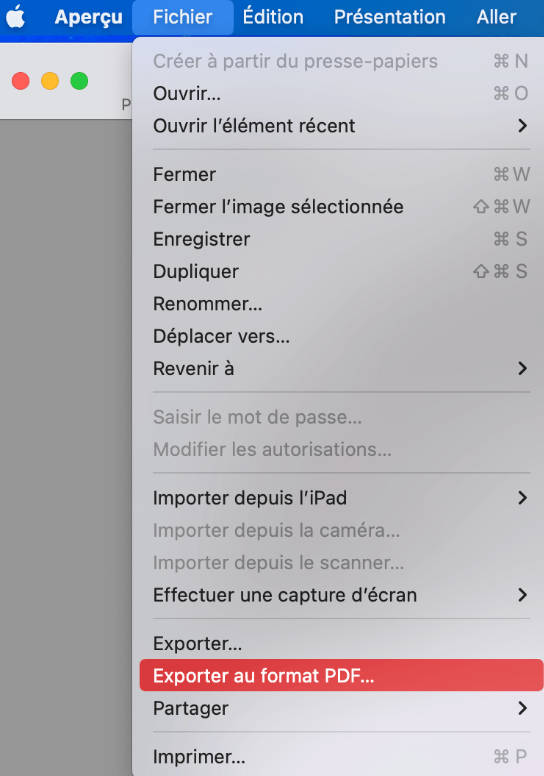
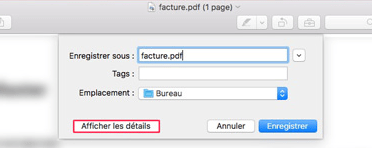
Vous avez forcément vu l’application Finder avec une vignette du visage souriant dans le Dock (la barre d’outil en bas), il est un puissant assistant pour gérer vos documents, images, médias, applications, et vos dossiers. Comme son nom implique, vous pouvez trouver facilement ce que vous voulez traiter dans ce programme.

Il existe un grand nombre de convertisseurs BMP en PDF en ligne dont je vous présente 3 qui sont les plus performants.
Mais avant d’utiliser un serveur en ligne gratuit, assurez que vous êtes conscient(e) de ces côtés :
Online2PDF est toujours mon préféré pour gérer et convertir des fichiers PDF en ligne gratuitement. Cet outil permet aux utilisateurs d’éditer, de créer, de protéger, de débloquer et de réduire la taille de PDF. De même, vous pouvez convertir par lots des PDF en d’autres formats (Word, Excel, PowerPoint, Text).
Il est assez facile de convertir un fichier BMP en PDF avec online2pdf, suivez ces instructions :
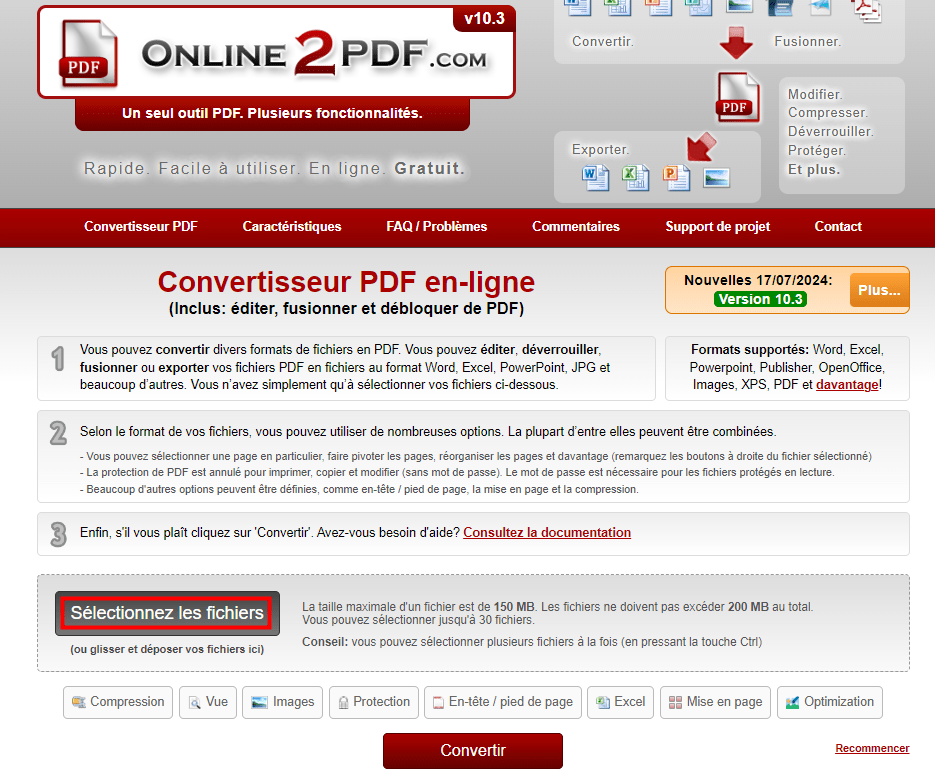
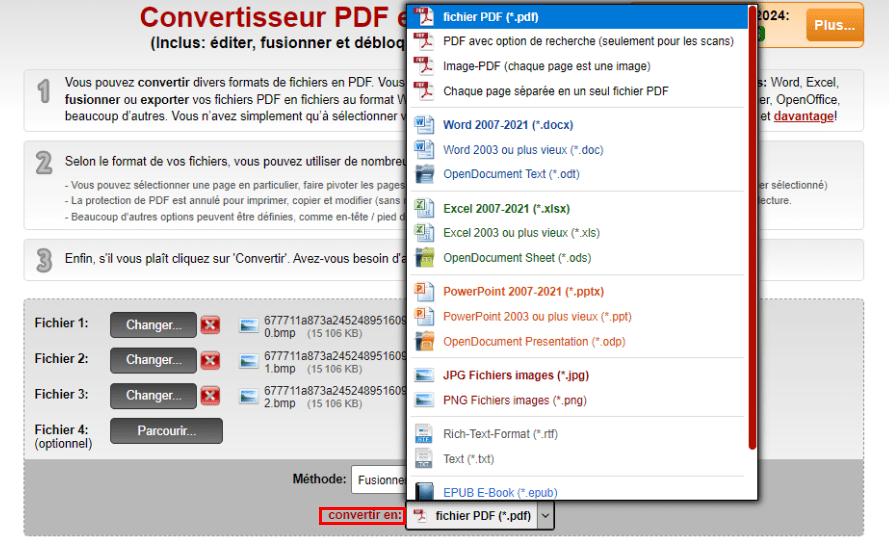
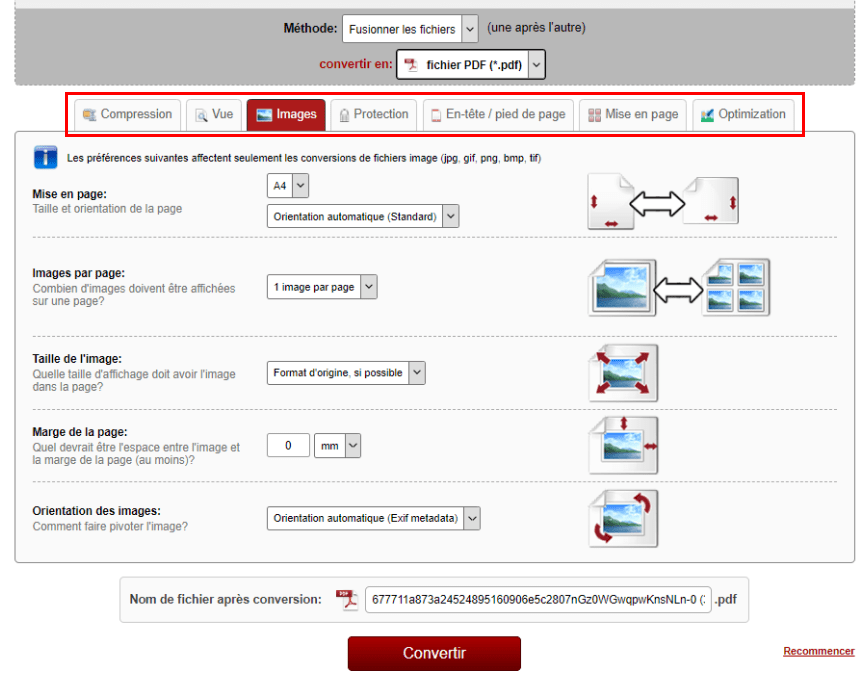
Les gens qui utilisent souvent des outils gratuits en ligne connaîtraient Zamzar, qui offre des services gratuits pour convertir tous genres de fichiers, par exemple des vidéos, des images, de l’audio, des documents, etc.
Il possède pour le moment 3 niveaux de plan : basic, pro et business, chacun avec différentes permissions de conversion.
Zamzar offre une interface propre et épurée. Voici les 3 étapes détaillées :
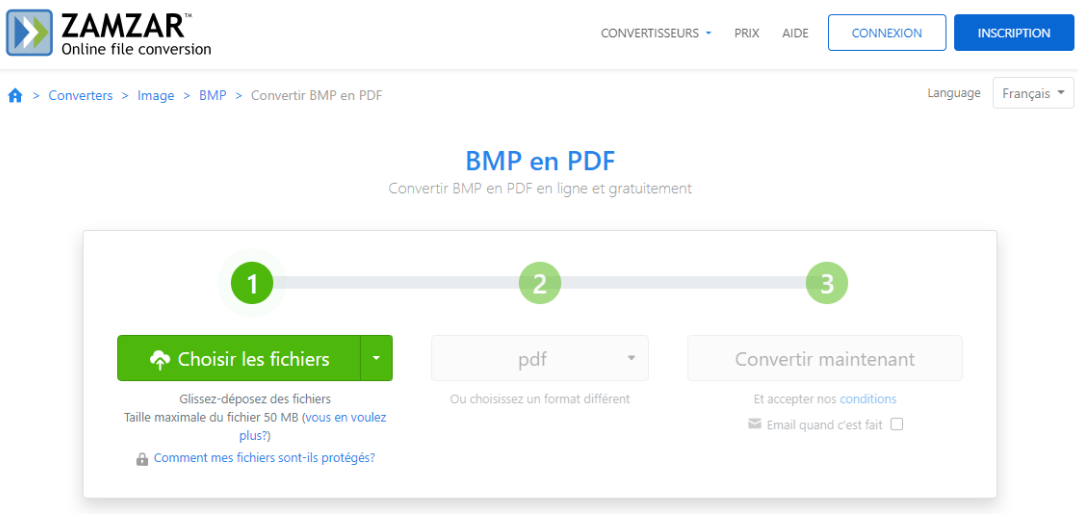
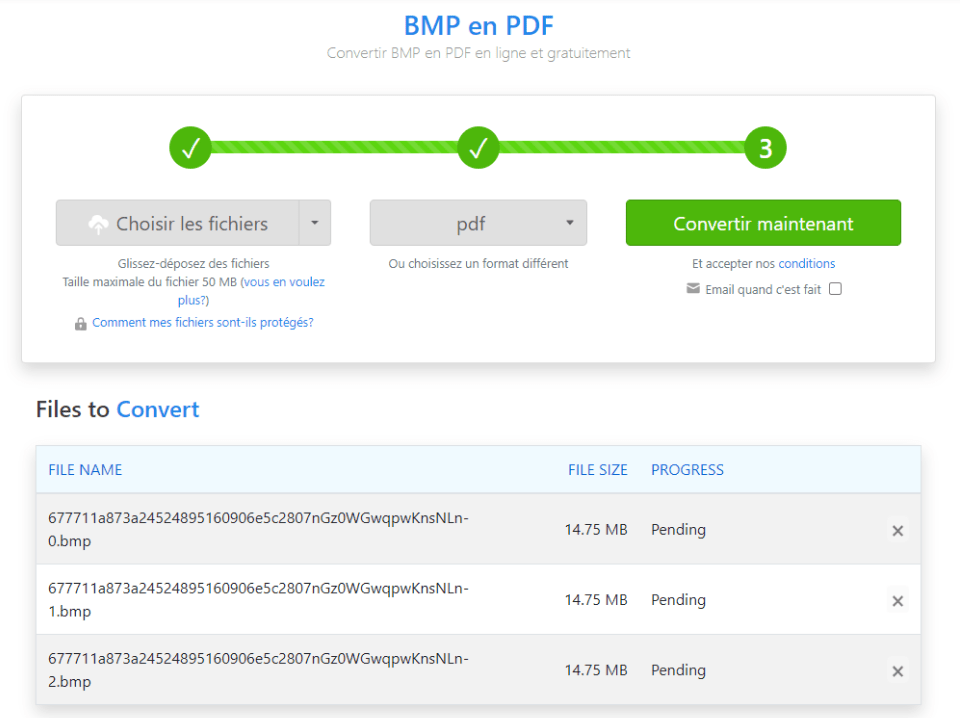
Un autre convertisseur BMP en PDF gratuit est Smallpsd. Il est une plateforme fournissant du service gratuit pour créer et convertir PDF. De plus, vous pouvez gérer les PDF, comme fusionner, diviser, verrouiller, déverrouiller, etc.
Il est simple à utiliser et vous pouvez déposer des documents depuis Dropbox ou Google Drive.
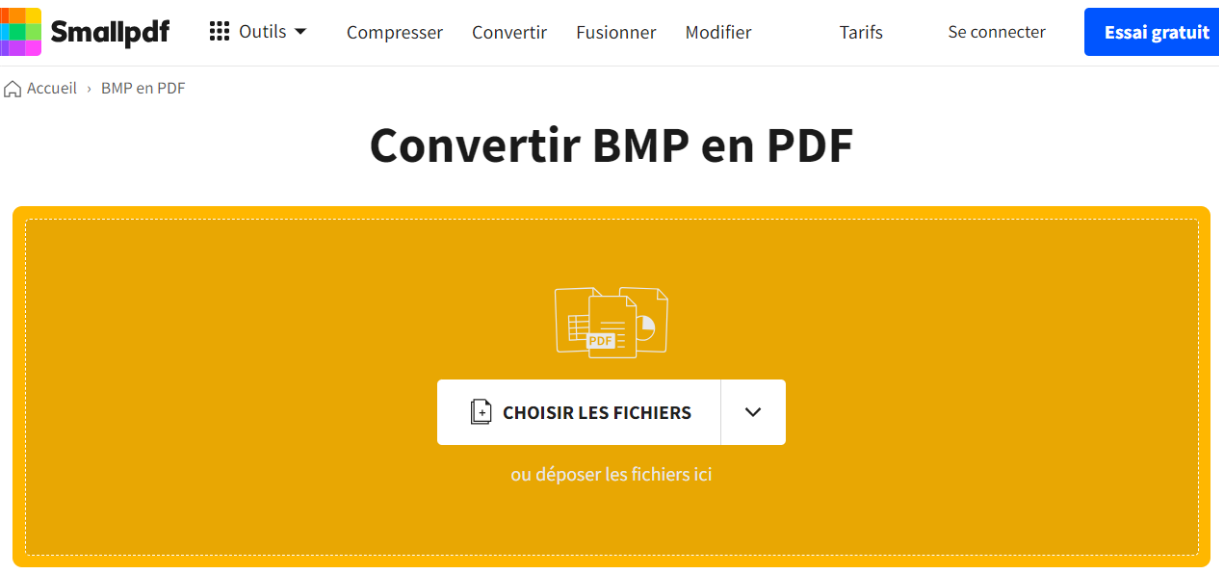
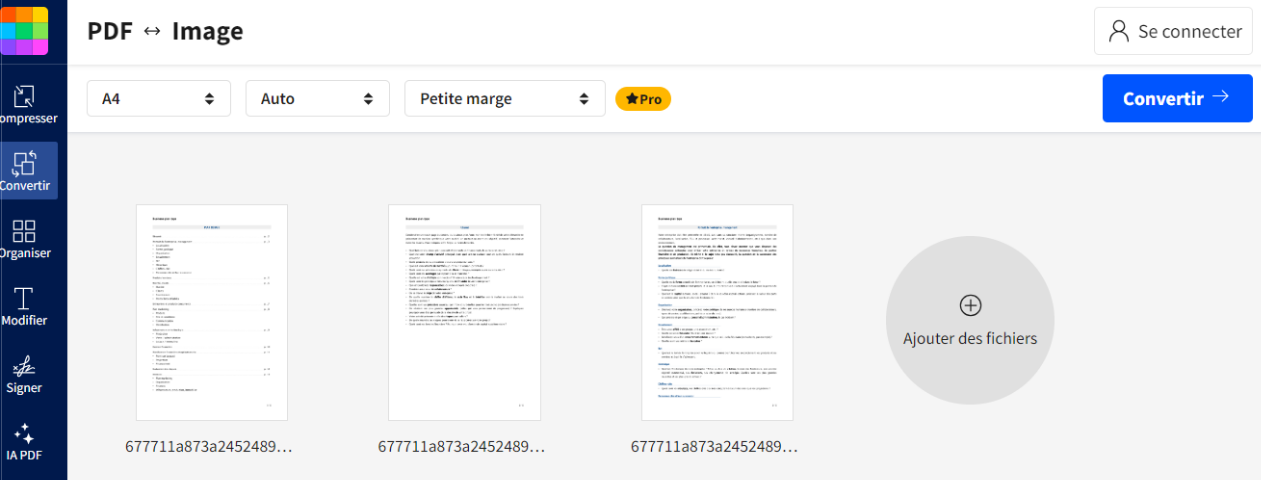
Oui, au début, on a tendance de chercher un outil gratuit pour réaliser la conversion, mais en tenant compte de la qualité du résultat et la sécurité personnelle, un logiciel professionnel est toujours plus sûr et efficace.

Sofia est une rédactrice dans Cisdem éprise d’utiliser des applications pour améliorer la vie et rendre le travail plus efficace. Elle veut aider les personnes dans le besoin en écrivant des articles.

